Mens du bruker iPhone for å sende e-post, kan du møte dette problemet med at e-post ikke vises i de sendte varene. Det som skjer når du blir berørt av dette problemet, er at du sender en e-post og iPhone sender den med hell. Mottaket av e-posten vil også motta e-posten. Mottakeren av e-posten vil også kunne svare på den e-posten. Men hvis du merker av Sendte varer eller et annet sted, ser du ikke den sendte e-posten. Dette problemet vil bare skje hvis du sender e-postmeldingen via iPhone. Hvis du sender e-postmeldingen fra Outlook, vil den fungere bra. Det eneste problemet i denne situasjonen er at du ikke vil være i stand til å bekrefte om e-posten blir sendt eller ikke selv om mottakeren mottok e-posten og leste den.
Årsaken bak problemet er dessverre fortsatt ikke bekreftet. Men problemet er vanligvis relatert til en av kontoene / kontoinnstillingene på iPhone. Det kan være en utgående serverkonflikt som kan forårsake dette problemet. Flertallet av brukerne løste problemet ved å deaktivere og aktivere på nytt eller slette og legge til de problematiske kontoene på nytt. Den gode nyheten er at problemet lett kan løses.
Metode 1: Feilsøk ved å deaktivere og aktivere kontoer på nytt
Dette er metoden som har fungert for flertallet av brukerne. Dette er i utgangspunktet en feilsøkingsmetode der du deaktiverer alle kontoene bortsett fra den som har problemet. Alt du trenger å gjøre nå er å aktivere alle kontoene på nytt (en etter en) og sende e-post for å se hvilken konto som forårsaker den utgående konflikten. Når du har peker på kontoen, kan du fjerne og legge til kontoen på nytt.
Merk: Å deaktivere en e-postkonto tilsvarer ikke å slette kontoen fra iPhone. Å deaktivere en konto betyr at du ikke kan motta eller sende e-post fra den spesifikke kontoen. Nyttig for situasjoner der du ikke vil motta e-post fra en bestemt konto, f.eks. bedriftskonto.
Her er trinnene for deaktivering av kontoene
- Åpen Innstillinger
- Plukke ut E-post, kontakter og kalendere (eller Post )

- Velg kontoen du vil deaktivere
- Slå av postoppføringen for den kontoen. Merk: Hvis du har en IMAP- eller POP-konto, må du slå av alternativet Konto for å deaktivere kontoen.
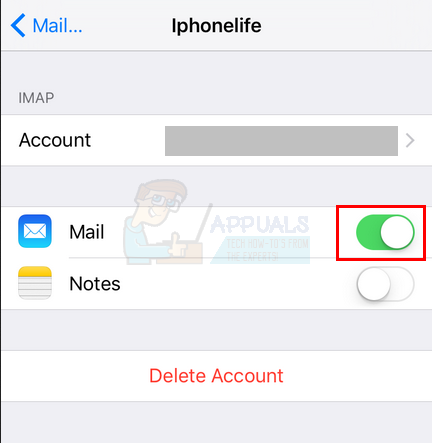
- Gjenta denne prosessen for alle kontoene bortsett fra den du har problemer med
Når du er ferdig, gjør du følgende
- Åpen Innstillinger
- Plukke ut E-post, kontakter og kalendere (eller Post )
- Velg kontoen du vil aktivere
- Slå på e-posten (eller Regnskap i tilfelle IMAP- eller POP-konto) for å aktivere kontoen på nytt
- Send nå en e-post og sjekk om e-posten vises i de sendte varene. Hvis det gjør det, deaktiver kontoen igjen (ved å følge trinnene i den første delen av denne metoden).
- Gjenta disse trinnene for hver konto du deaktiverte i den første delen av metoden. En av disse kontoene vil gjengi problemet når dette er aktivert. Når du har funnet kontoen som e-postene dine ikke vises med i Sendte varer, slett den kontoen. Bare åpne Innstillinger > Velg Post , Kontakter og kalendere (eller Post )> Velg kontoen > Trykk på Slett konto .

Når kontoen er slettet, bør alt være tilbake til det normale. Du kan legge til kontoen på nytt, og det vil ikke forårsake problemer.
Andre tips
Dette er egentlig ikke løsninger, men noen tips som kan hjelpe deg med å komme til bunns i problemet. Husk at disse tipsene ikke er virkelige løsninger som har kjent for å fungere for andre brukere. Dette er enkle ting som kanskje ikke har kommet i tankene dine under feilsøking
- Hvis problemet er med en Exchange-konto, må du kontrollere om det er en annen konto tilknyttet Exchange-kontoen. Hvis det er en annen konto tilknyttet Exchange-kontoen, sjekk den andre kontoen. De sendte e-postmeldingene kan ende opp i den kontoen
- Prøv å legge til kontoen på en annen iPhone og sjekk om problemet vedvarer. Dette er for å sikre om problemet er med kontoen til iPhone.
- Ikke glem å slette den problematiske kontoen og legge den til på nytt på iPhone.























